使用win7系统的用户越来越多,而相对于很多用户来说,win7系统中有许多功能都会困扰着用户,我们在下载网络上的文件当电脑进入待机状态时,系统会因为自动断开网络而导致下载文件失败,那么遇到待机断网怎么办呢?
【玩转注册表】教大家如何解决win7系统待机断网的问题。
1、最简单的方法就是在下载文件时,一直使用计算机不让它进入待机状态就可以了,但这是治标不治本,如果此时有事必须离开时,系统待机断网的问题又产生了,这是我们就通过修改注册表来彻底解决这个问题!
不过修改注册表时一定要按照我说的操作步骤来进行,否则由于误操作会导致系统出现更严重的问题,所以用户不懂注册表的使用时,千万不要随便修改它的属性,
2、使用组合键(win键+r键)打开运行窗口,并输入“regedit”点击“确定”按钮,如下图所示: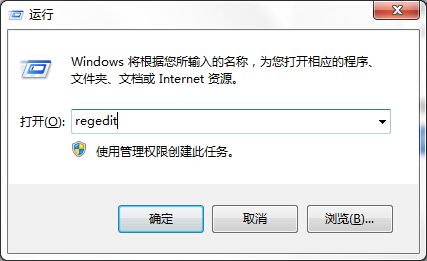
3、打开注册表编辑窗口后,依次展开HKEY_LOCAL_MACHINE\SYSTEM\CurrentControlSet\Control\SessionManager\Power,然后在右侧窗口空白处单击鼠标右键,新建一个“DWORD32位”的值,如下图所示: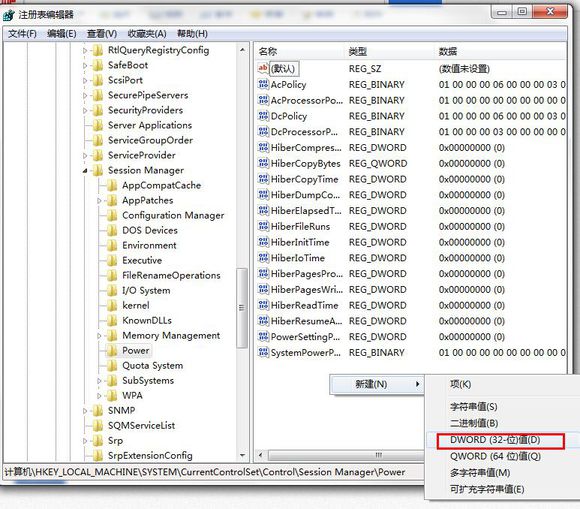
4、然后将新值命名为“AwayModeEnabled”,双击给该键值,在弹出的窗口中点击“十六进制”并将数值数据设为为“1”修改完成后点击“确定”退出注册表编辑器,如下图所示: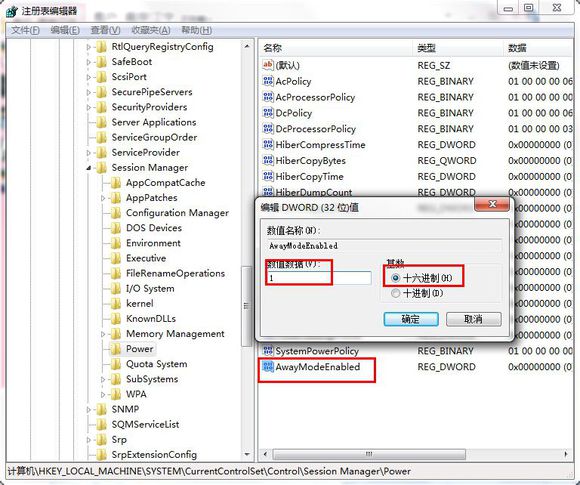
完成上面的操作后,下载文件时电脑进入待机状态后系统就不会断网了,如果要修改回win7系统待机断网的功能只要找到注册表的这一项删除该值就行了。
赶快试试吧,很神的!
【玩转注册表】之win7待机状态断网怎么解决?
文章版权及转载声明
作者:每日一学网站长本文地址:https://www.meiriyixue.cn/post/25.html发布于 1个月前 ( 03-22 )
文章转载或复制请以超链接形式并注明出处每日一学网
分享
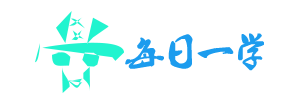
还没有评论,来说两句吧...